غالبًا ما تحدث بعض المشكلات الشائعة عند استخدام الايفون، خاصة بعد تحديث iOS. قد يواجه العديد من المستخدمين شاشة الايفون سوداء أو لا يمكن الاتصال بـ App Store في الايفون. لهذا الغرض، يلجأ المستخدمون إلى إعادة تعيين الايفون الخاصة بهم.
في كثير من الأحيان، يشعر الناس بالارتباك بشأن كيفية اعادة ضبط المصنع للايفون بشكل أساسي لأنهم إما لم يفعلوا ذلك من قبل. فلا داعي للقلق لأن هذه المقالة تغطي جميع وسائل إعادة تعيين جميع الإعدادات للايفون حتى الآن.

في هذه المقالة:
الاختلافات بين اعادة التشغيل وفرض إعادة التشغيل واعادة ضبط المصنع للايفون
أولاً، دعنا نبدأ ونرى ما هي الأنواع المختلفة من إعادة الضبط التي يمكنك إجراؤها على الايفون وما الذي يميزها. هناك ثلاث طرق لإعادة تعيين الايفون، وهم: إعادة التعيين الصعب وإعادة الضبط السهل و إعادة تعيين الايفون.
يتم تطبيق هذه في سيناريوهات مختلفة والعمليات تختلف أيضًا. إليك مقارنة لعمليات إعادة التعيين الثلاثة.
| إعادة تشغيل | فرض إعادة تشغيل | اعادة ضبط المصنع |
|---|---|---|
| إيقاف تشغيل الجهاز ثم تشغيله مرة أخرى | فرض إيقاف تشغيل الجهاز وتشغيله مجددًا | مسح جميع البيانات والإعدادات من الجهاز لإعادته إلى حالته الأصلية |
الآن بعد أن عرفنا ما هي هذه التقنيات وماذا تفعل، دعونا نرى كيف يمكننا القيام بها.
إذا كنت تريد إعادة ضبط المصنع للايفون الخاص بك فورًا، فيمكنك الانتقال إلى القسم المقابل.
كيفية إعادة تشغيل الايفون
خطوات لإعادة تشغيل الايفون 8 أو الأجهزة الأقدم
- اضغط مع الاستمرار على زر الطاقة في الجزء العلوي أو الجانبي حتى ترى "اسحب الشريط لإطفاء هاتفك" يظهر.
- اسحب شريط التمرير وسيتم إيقاف تشغيل جهازك.
- الآن اضغط على زر التشغيل مرة أخرى حتى ترى شاشة شعار ابل.
خطوات لإعادة تشغيل الايفون 14/15/16/13/12/11/X/XS/XR/XS ماكس
- اضغط مع الاستمرار على زر النوم/استيقظ على الجانب وخفض مستوى الصوت في نفس الوقت (يعمل رفع مستوى الصوت أيضًا، ولكن قد يؤدي ذلك إلى التقاط لقطة شاشة عن طريق الخطأ، لذلك يكون خفض الصوت أكثر وضوحًا).
- انتظر حتى يظهر شريط تمرير لإطفاء الجهاز.
- حرك شريط التمرير من اليسار إلى اليمين لإغلاق الهاتف.
- بعد إيقاف تشغيل جهازك، اضغط مع الاستمرار على زر النوم / استيقاظ مرة أخرى.
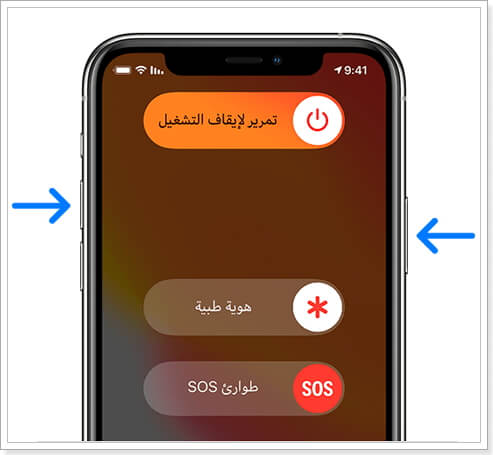
كيفية فرض إعادة تشغيل الايفون
فرض إعادة تشغيل ايفون 4/5/6
- اضغط مع الاستمرار على زر الطاقة والزر الرئيسي.
- استمر في الضغط حتى يظهر شعار ابل.
- اتركه بمجرد حدوث ذلك - يتم الآن إعادة تعيين جهاز ايفون الخاص بك.
فرض إعادة تشغيل ايفون 7/7 Plus
إعادة ضبط سلسلة ايفون 7 هي نفسها كما هو مذكور أعلاه باستثناء أنه بدلاً من الضغط باستمرار على زر الصفحة الرئيسية، يجب عليك الضغط مع الاستمرار على زر خفض مستوى الصوت وزر الطاقة في نفس الوقت.
فرض إعادة تشغيل ايفون 8/9/X/11/12/13/14/15/16 Plus
- اضغط بسرعة وحرر زر رفع الصوت
- اضغط بسرعة وحرر زر خفض الصوت
- اضغط مع الاستمرار على زر التشغيل واتركه بمجرد رؤية شعار ابل
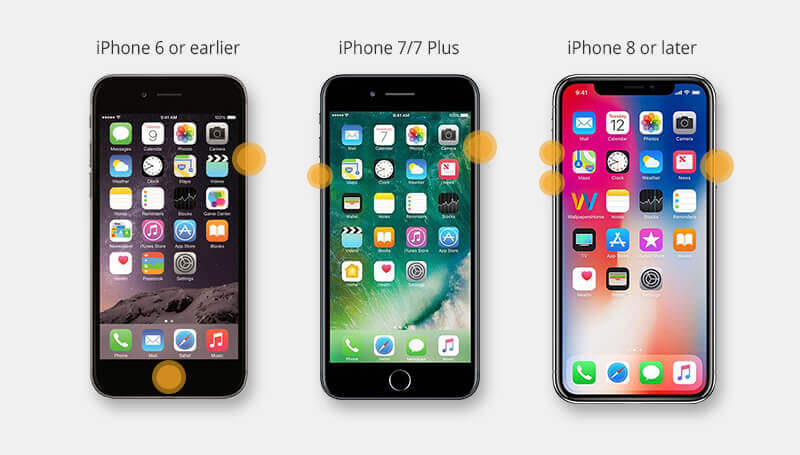
كيفية اعادة ضبط المصنع للايفون
تقنية إعادة تعيين الايفون هي إعادة ضبط المصنع. يؤدي هذا النوع من إعادة الضبط إلى مسح جميع المحتويات والإعدادات من الايفون، حتى أنه يقوم بإصلاح نظام iOS. إذا كنت تبحث عن كيفية إعادة تعيين الايفون بالكامل، فإليك جميع الطرق لجميع الطرز:
1إعادة ضبط المصنع للايفون وإصلاح نظام iOS
إذا كنت بحاجة إلى إعادة ضبط المصنع للايفون عندما تواجه المشاكل مثل الشاشة المجمدة أو الشاشة الأرجوانية أو الشاشة الصفراء وما إلى ذلك، فلا توجد طريقة أفضل من استخدام iMyFone Fixppo.
يمكنه ضبط المصنع للايفون الخاص بك على الفور أثناء إصلاح البرنامج لمنع حدوث أخطاء أخرى.
إذا نسيت كلمة المرور للايفون الخاص بك، فإن قراءة كيفية فرمتة الايفون وهو مقفل سيكون أكثر فائدة لك.
اتبع الخطوات وتعرف على كيفية إعادة تعيين iPhone باستخدام iMyFone Fixppo.
الخطوة 1: أولاً، عليك تنزيل فكسبو على جهاز الكمبيوتر الخاص بك. حدد إعادة تعيين أي دفايسيس من الصفحة الرئيسية. اضغط على "إعادة تعيين الثابت" بعد ذلك.
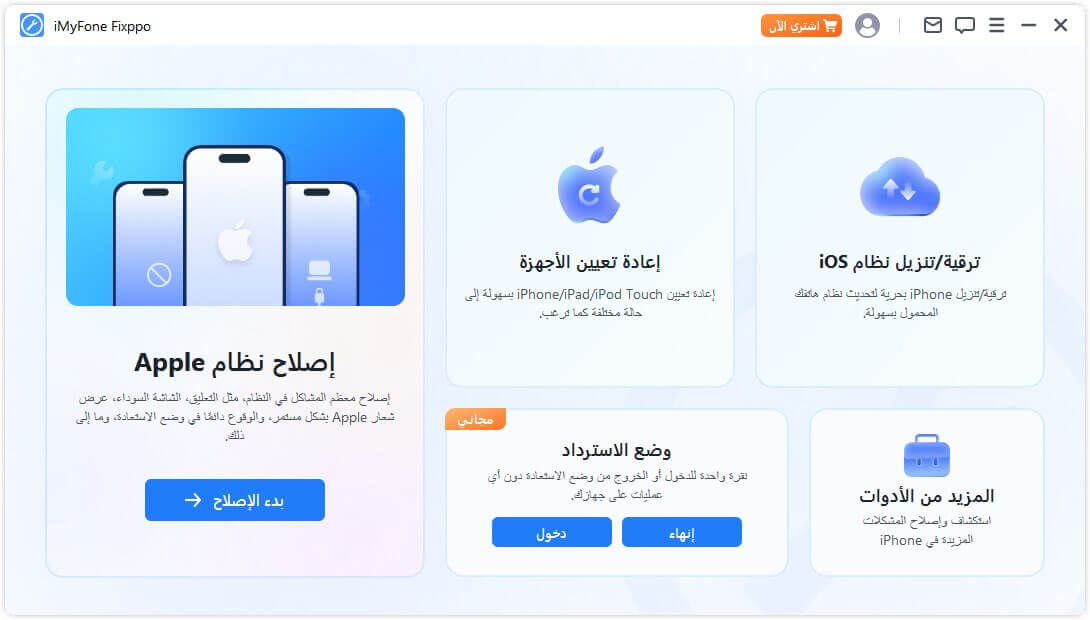
الخطوة 2: قم بتوصيل جهاز ايفون الخاص بك بالكمبيوتر وانقر فوق "التالي".
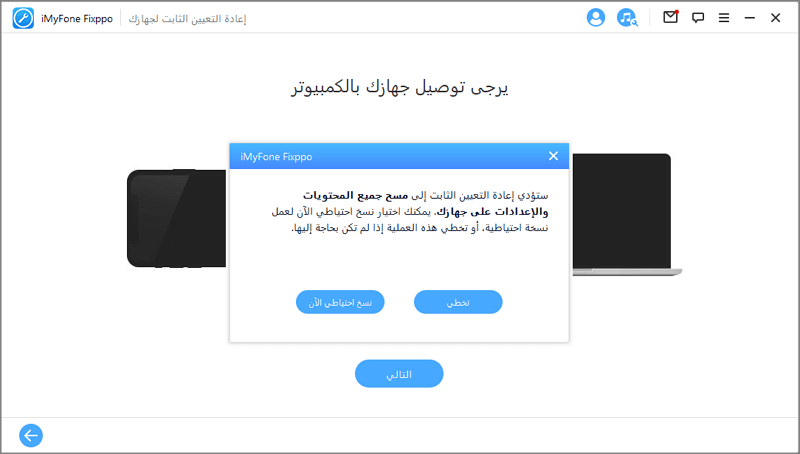
الخطوة 3: ستظهر نافذة منبثقة لتخبرك بعمل نسخة احتياطية لجهاز ايفون الخاص بك. اضغط على "النسخ الاحتياطي الآن" للمتابعة. إذا لم تكن بحاجة إليه، يمكنك فقط النقر فوق "تخطي" للمضي قدمًا.
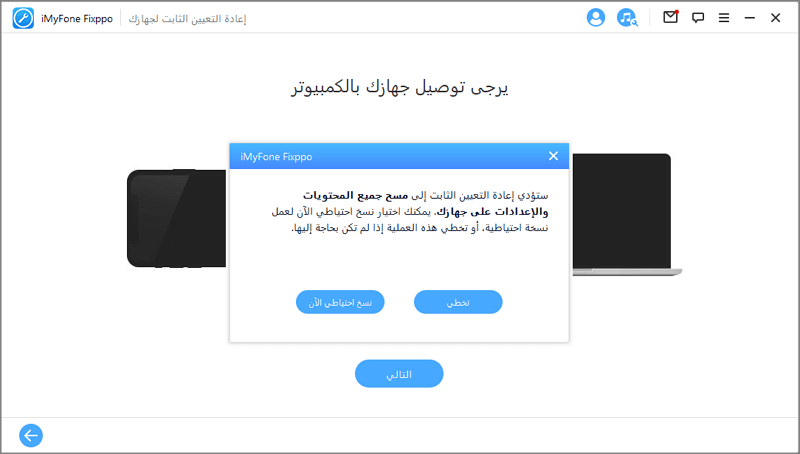
الخطوة 4: بعد تخزين ملف النسخ الاحتياطي على جهاز الكمبيوتر الخاص بك، سيقوم فكسبو تلقائيًا باكتشاف أحدث إصدار من البرنامج الثابت وإعادة ضبط جهازك معه.
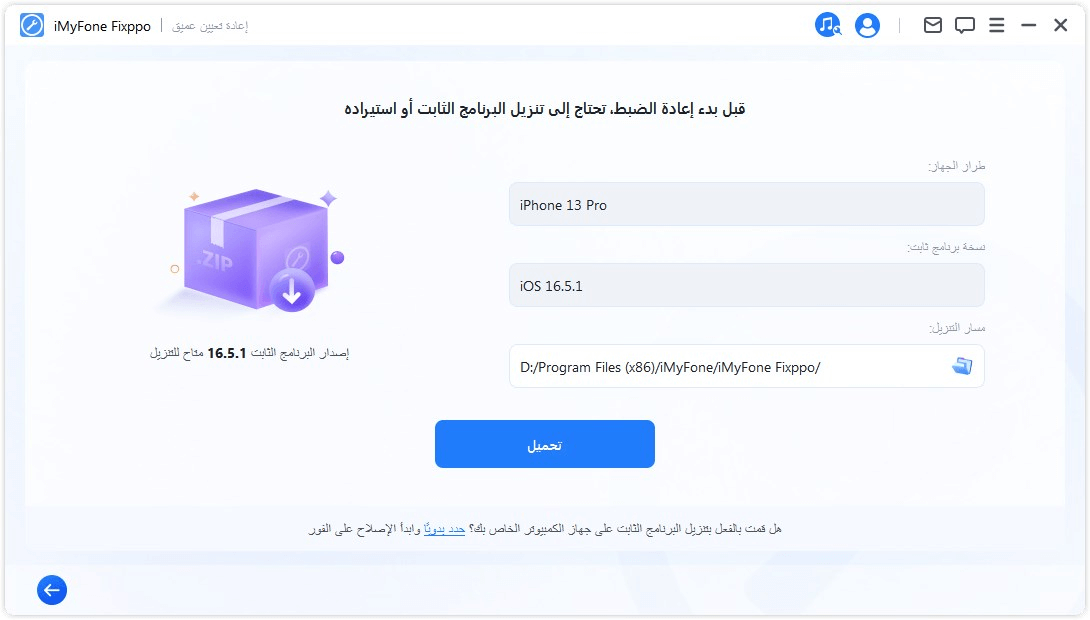
الخطوة 5: بعد ذلك يمكننا البدء في إعادة تعيين جهاز iPhone الخاص بنا. ولكن قبل إعادة تعيين فكسبو لجهاز ايفون الخاص بك، نحتاج إلى وضع جهاز ايفون الخاص بك في وضع استعادة / دياف يو. ثم ننتظر حتى يكتمل.
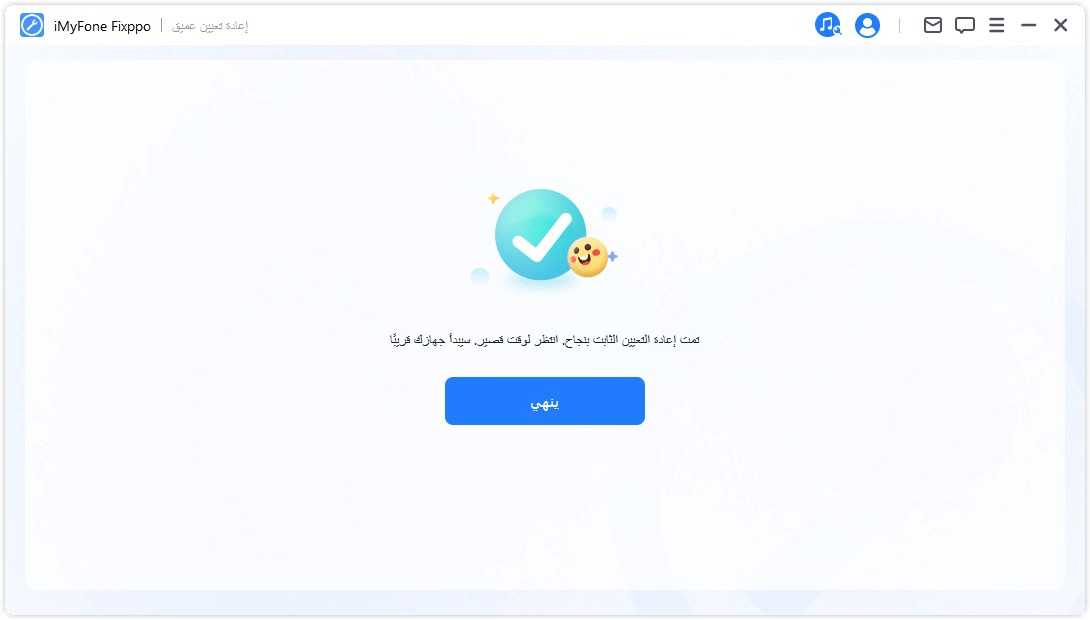
بعد الانتهاء، من المفترض أن يتم استعادة جهازك بالكامل دون الحاجة إلى رمز مرور. الآن يمكنك الإعداد كجهاز جديد.
2إعادة ضبط المصنع للايفون في الإعدادات
للقيام بذلك على جهاز ايفون الخاص بك، انتقل إلى الإعدادات> عام> إعادة تعيين> محو كل المحتوى والإعدادات وأدخل رمز المرور لتأكيد محو جميع البيانات.

3إعادة ضبط المصنع للايفون باستخدام iTunes
اتبع هذه الخطوات أدناه حول كيفية إعادة تعيين ايفون الخاص بك باستخدام ايتونز:
- قم بتوصيل جهازك بالكمبيوتر الذي قمت بالمزامنة معه.
- بعد أن يكتشف جهازك، اختر الخيار اعادة ضبط الايفون المعطى على الشاشة.
- سيؤكد ايتونز أنه إذا كنت تريد الاستعادة لأنه سيمسح كل شيء. انقر فوق الزر "استعادة" وقم بتنزيل البرنامج لإعادة ضبط جهازك.
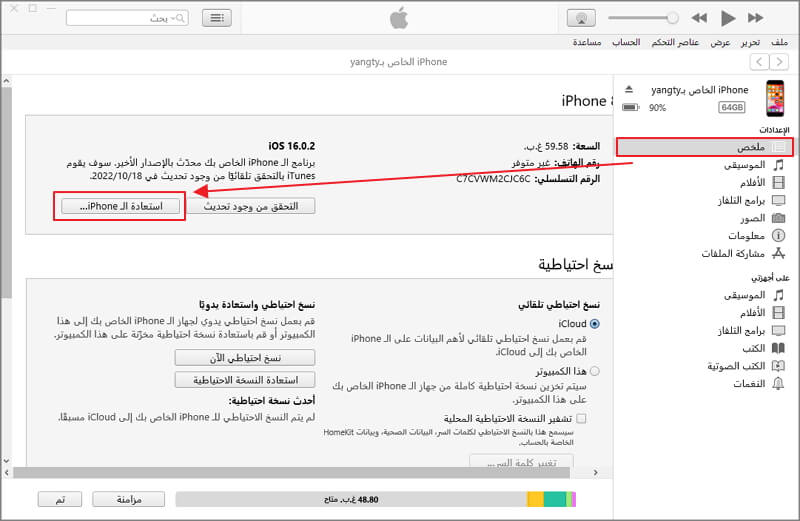
4إعادة ضبط المصنع للايفون عن بُعد باستخدام iCloud
لإعادة ضبط هاتفك عن بُعد باستخدام ايكلود، يجب تمكين ميزة جد ايفوني بشكل متقدم، ثم اتبع الخطوات التالية:
- افتح البحث عن هاتفي على icloud.com.
- حدد نافذة معلومات جميع الأجهزة وانقر على مسح بجوار جهازك.
- للتحقق، سيطلب كلمة مرور معرف ابل الخاص بك، ويمكنك أيضًا الإجابة على أسئلة الأمان إذا كنت تستخدم جهاز كمبيوتر موثوقًا به أو يمكنك إدخال رمز التحقق الذي تم إرساله إليك على جهاز ابل الآخر الخاص بك.
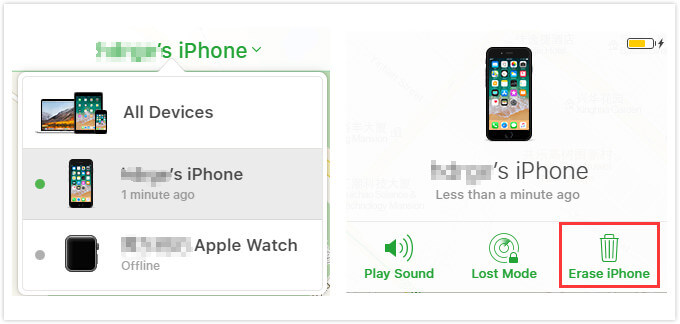
اخيراً
نأمل أن تساعد هذه المقالة في فهم كيفية اعادة ضبط المصنع للايفون الخاص بك. إذا كانت لديك أي أسئلة أخرى، فاترك رسالة أدناه وسنعاود الاتصال بك في أقرب وقت ممكن.
الإصدار التجريبي المجاني لبرنامج Fixppo متاح الآن لنظام التشغيل ويندوز / ماك!







